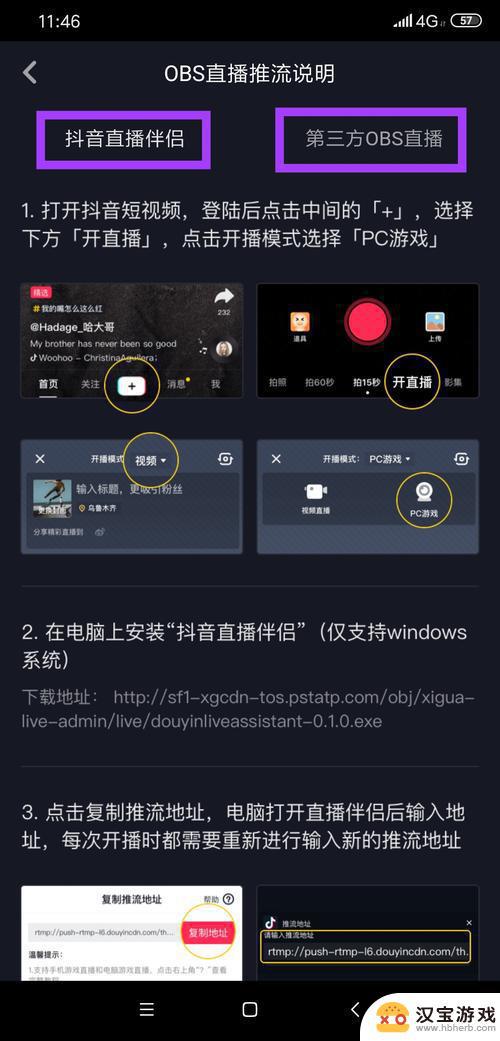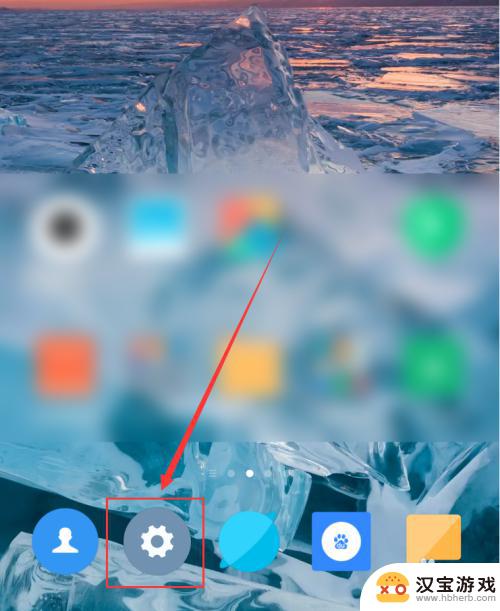苹果手机怎么转转屏幕
苹果手机作为一款备受追捧的智能手机品牌,其独特的操作系统和功能一直是用户喜爱的重要原因之一,在日常使用中我们经常会遇到需要旋转屏幕的场景,无论是观看影片、浏览网页还是玩游戏,都可能需要将屏幕方向进行调整。苹果手机如何打开旋转屏幕设置呢?通过简单的设置,我们可以轻松实现屏幕方向的自动旋转,带来更加舒适的使用体验。接下来让我们一起来了解一下具体的操作方法吧。
苹果手机如何打开旋转屏幕设置
操作方法:
1.其实这个功能所有手机都有,既然要设置。我们首先要做的是解锁手机,解锁后进入手机桌面。如图所示。

2.进入手机桌面后,大部门苹果手机都打开可快捷键小圆点,我们点击手机桌面上的小圆点。如图所示。
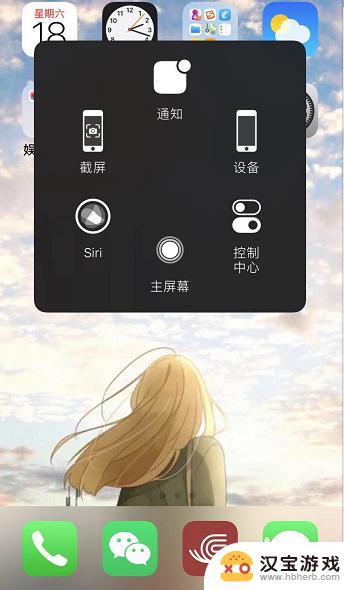
3.调出快捷小圆点后,我们点击快捷功能中的【控制中心】,通过这里进行设置。如图所示。
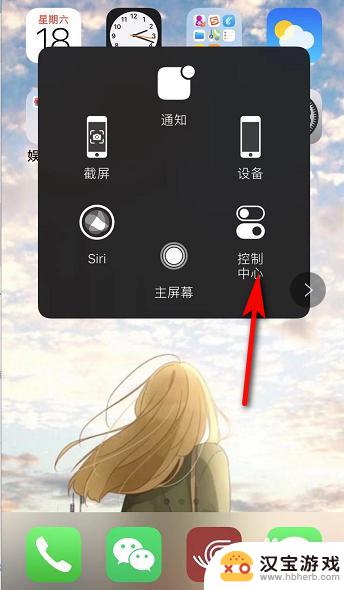
4.接着进入控制中心,我们可以看到在无限WiFi图标下方有个锁的图标。点击该图标,有红色的圈,表示屏幕方向锁定。如图所示。
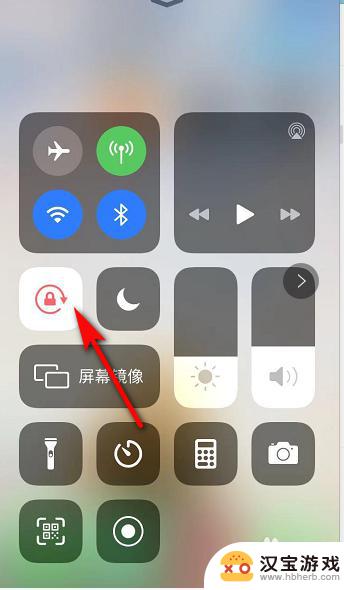
5.我们点击锁的图标后,红色的圈变成白色,表示屏幕可以进行旋转。如图所示。
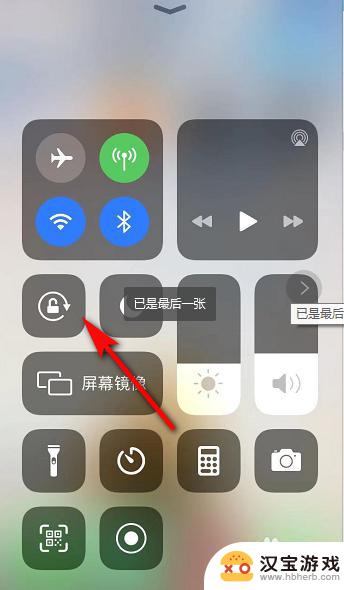
6.屏幕旋转打开后,我们如果要看横屏的视频。只需要将手机横放,手机屏幕也就跟着变动了。如图所示。
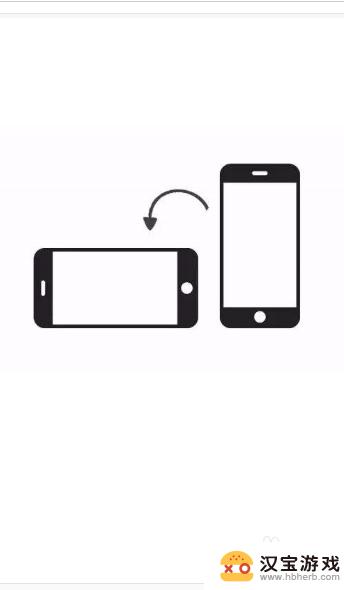
以上就是苹果手机如何转动屏幕的全部内容,如果有任何疑问,用户可以按照小编的方法进行操作,希望这些方法能够对大家有所帮助。